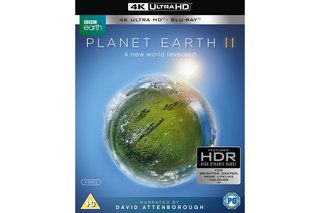Namigi in triki HTC Vive: Kako nastaviti nove slušalke VR in rešiti morebitne težave
Zakaj lahko zaupate- Od vseh slušalke za navidezno resničnost izšel v zadnjih nekaj letih, HTC Vive je bil tisti, o katerem se je najljubše govorilo. Morda ga je delno nadomestil HTC Vive Pro in Kozmos v živo , vendar so še vedno odlične slušalke, če jih dobite v roke.
Njena tekmeca, in sicer Oculus Rift in PlayStation VR, sta obe odlični napravi, vendar tudi s svojimi krmilniki gibanja in sobnimi senzorji ne ponujata tako navdušujoče izkušnje kot Vive.
Obstaja pa ena napaka, za pravilno nastavitev in uporabo potrebuje veliko prostora in potrpljenja.
Sami smo naleteli na več ključnih vprašanj, zaradi česar je letelo več kot nekaj eksplicitnih izrazov, zato upamo, da vam bodo naše ovire in način, kako smo jih premagali, pomagali, če boste naleteli na iste težave.
- Pregled HTC Vive: Izkušnja, ki je zunaj tega sveta
- Najboljše slušalke VR za nakup: vrhunska oprema za navidezno resničnost
squirrel_widget_136126
Da vam povemo kontekst, smo Vive postavili v običajno, povprečno dnevno sobo v stanovanju, z (ravno) dovolj prostora za delovanje vidikov gibanja Vive. Uporabili smo tudi stolpni računalnik, specifičen za igre, ki smo ga nedavno zgradili (sami) in presega vse priporočene zahteve.
Nato smo ga v dobri meri nastavili tudi na neverjetnem igralnem prenosniku, da bi dali zgodbo drugo plat. Tukaj smo ugotovili ...

Odpakiranje HTC Vive
Glede na to, koliko tehnologije gre, je komplet HTC Vive na voljo v razmeroma kompaktni škatli. Dvignite zgornje predelke in kmalu boste našli toliko vodnikov in napajalnikov, da se zdi celotna naloga, ki je pred vami, zastrašujoča.
Tehnično postopek namestitve, ko se zažene v računalniku, traja približno 30 minut, vendar odpiranje škatle, odpečatenje vseh komponent in njihovo polaganje pred vami, tako da lahko vidite, kaj je, preden lahko celo naložite namestitveno programsko opremo do 15 minut, preden sploh vklopite računalnik.
Priporočamo vam, da to storite, saj boste nato dobili predstavo o tem, kateri kabel je povezan s kakšno napravo, saj je v kompletu priložena slušalka HTC Vive, dva sobna senzorja za bazno postajo, dva krmilnika gibanja, polje za povezavo, s katerim se morate povezati računalnik in par ušesnih slušalk.
kako plačati na Amazon
HTC Vive nastavitvena programska oprema
Naslednja faza je prenos programske opreme iz HTCVive.com/setup .
Dobro vas vodi korak za korakom skozi postopek in je jasen in jedrnat. Prenesel bo in namestil tako programsko opremo HTC Vive kot Steam, če je še nimate. Prav tako bo namestite SteamVR - glavna programska oprema, ki je potrebna za prepoznavanje in seznanjanje vseh komponent Vive.
Če nimate a Steam račun pri tem bo pomagala tudi namestitvena programska oprema. Vse izkušnje in igre HTC Vive so na voljo prek platforme Steam, zato jih boste zagotovo potrebovali.
Račun Steam že imamo z več kot 500 igrami (prodaja Steam -a vam mora biti všeč), zato ni težav. Če potrebujete dostop do več iger VR, potem je vredno razmisliti tudi o Naročnina na Viveport saj vam to omogoča neomejen dostop do številnih iger VR in izkušenj za razumne mesečne stroške.
Ko namestite programsko opremo, jo boste kmalu našli, nato pa se boste osredotočili na vsako od komponent in pojasnili, kako ste jih ustrezno nastavili. In s prvim od teh smo spoznali naš prvi in najbolj zapleten kamen spotike.
- Naročnina na HTC Viveport: Kako deluje in koliko stane?
Senzorji bazne postaje HTC Vive
Komplet HTC Vive je opremljen z dvema baznima postajama, senzorjema, ki naenkrat preslikata, kje so slušalke in krmilniki. So bistvenega pomena za izkušnjo in morajo imeti jasen pogled na celotno igrišče.
Biti morajo v nasprotnih kotih, tako da se njihov vid prekriva za boljše branje prostora in v tem je težava.
HTC ponuja stenski nosilec za vsako od osnovnih postaj, zato jih lahko privijete v steno - programska oprema za nastavitev celo svetuje, da boste morda potrebovali vrtalnik.
Vive smo uporabljali v najetem stanovanju, zato nismo želeli dodatnih lukenj v stenah.
Ker pa morajo biti tipala nad višino glave in nagnjena navzdol, je to predstavljalo precejšen problem. V sobi nismo imeli niti visokih polic, na katere bi sedeli.

Na srečo je bil en odgovor v obliki stojala, ki ga uporabljamo za fotografiranje, tako da je bila ena bazna postaja razvrščena. Skoraj dosegel je višino glave.
Druga bazna postaja bi bila večji problem, saj nimamo na voljo dveh stojal.
Edina rešitev, do katere smo lahko prišli, je bila uporaba vrat dnevne sobe, odprtih navznoter, kot improvizirano stojalo za bazno postajo. Postavili smo ga na vrh vrat, obrnjeni proti igralnemu področju in pod kotom navzdol potisnili ključek USB pod zadnji del (saj so postaje preprosto kocke brez lastnega nagibnega mehanizma).

Prav tako se je treba spomniti, da vsaka bazna postaja nežno vibrira - sumimo, da imajo v sebi optične motorje - zato jih morate popraviti, tudi če jih postavite na polico. Lepilni trak smo uporabili v zelo neelegantni rešitvi. Delalo pa.
Drugo vprašanje, s katerim smo se takrat soočili, je, da čeprav osnovne postaje brezžično komunicirajo med seboj in z računalnikom, še vedno potrebujejo napajanje.
Samo tisti, ki smo ga nastavili s stojalom, je bil blizu vtičnice. Druga je zahtevala, da se štirikotni trak za napenjanje raztegne po zadnjem delu dnevne sobe, kar nekoliko ovira in izgleda okorno. Trajalo je tudi nekaj časa, da smo ugotovili, da nimamo le rezervnih. Tega v priročniku ne pišejo.
Kljub temu so prižgale zelene luči na vsakem od senzorjev - da bi pokazale, da so povezani in da so obrnjeni v pravo smer - in ta faza procesa je bila zaključena.
Brezžični krmilniki HTC Vive
Všeč nam je slog in funkcionalnost brezžičnih krmilnikov, dobavljenih s HTC Vive. Toda v postopku namestitve nikjer ni pisalo, da jih morate pred uporabo napolniti.
Morda ne, saj večina izdelkov prej vsebuje kar nekaj napolnjenosti - dovolj, da se vseeno lotite. Zaradi navade pa smo jih morali polniti takoj, ko smo jih vzeli iz škatle, tako da so jih lahko do konca namestitve popolnoma napolnili.
To ni problem, tokrat bolj koristen namig.

Vsak ima priložena kabla Mini-USB na USB in adapterje za polnjenje, zato morate v računalniku poiskati še več vtičnic, če v računalniku nimate dovolj vtičnic USB.
Še večja težava je bila v tem, da se eden od krmilnikov, ne glede na to, kako smo upoštevali navodila, kje smo ga postavili v sobo ali kolikokrat smo ga izklopili in znova vklopili, ne bi združil. Drugi je šel naravnost iz škatle, zato je povzročil več kot dovolj vznemirjenosti in slog Basila Fawltyja, ki je kričal na okvarjenega (glej, kaj smo tam naredili?).
Sčasoma smo skupaj pritisnili gumb Menu in System 10-15 sekund in to je presenetljivo opravilo. Seznanilo se je takoj za tem.
To je verjetno nekaj, kar lahko odkrijete na spletu ali v priročniku, vendar smo to zamudili.
Omeniti velja, da bodo ti krmilniki (in bazne postaje) morda potrebovali tudi občasne posodobitve vdelane programske opreme, zato jih boste morali priključiti v računalnik.

Ohišje s povezavo HTC Vive
Naslednji korak je, da povežete polje za povezavo, ki se poveže z računalnikom prek HDMI in USB 3.0. Na grafični kartici Nvidia GeForce GTX 1080 pa nimamo rezervne vtičnice HDMI.
Zelo malo grafičnih kartic ima dva izhoda HDMI, mi pa svojega uporabljamo za povezavo z monitorjem 1080p. V polju za povezavo ni vmesnika (za razliko od PlayStation VR), zato ne morete razdeliti vizualnih slik na monitor in slušalke v napravi, ki jo ponuja HTC, zato smo se soočili s povsem novo, bolj razburljivo težavo.
Če želite nadaljevati postopek namestitve, morate vklopiti monitor, zato ne morete samo priključiti okenca za povezavo in slušalk. Kaj torej storiti?
Takrat smo ugotovili, da ima povezava tudi mini-DisplayPort vhod, GTX 1080 pa DisplayPorts. Kar pa nam ni bilo treba izročiti, je bil kabel mini-DisplayPort do DisplayPort. V škatli HTC Vive ni nobenega - samo kabel HDMI.
Aaaaarrrggghhhh!
bi bil raje nemogoč
Tisti, ki bodo še nastavili svoje HTC Vive in imajo čas, morajo razmisliti o nekaj rešitvah. Za napajanje monitorja (ali televizorja) uporabite drug video izhod in tako pustite vrata HDMI prosta za povezavo s poljem za povezavo, ali pa vnaprej kupite kabel mini DisplayPort na DisplayPort.
Nismo imeli na voljo nobene možnosti, zato je bil čas, da se praskamo po glavi.
Lahko bi se ustavili in kupili kabel v bližnji trgovini, vendar takšen svinec ni na voljo samo v Argosu (vemo, preverili smo). S postavitvijo, ki je zdaj razpršena povsod, nas niso smeli premagati.
Namesto tega je na pomoč priskočil Amazon Prime Now. Ugotovili smo, da nam je potreben kabel na voljo za približno desetino, in kupili enega, ki ga je treba dostaviti v roku dveh ur.
Bilo je, priklopili smo ga v polje za povezavo in našo grafično kartico, malo ponovnega zagona in posodabljanja grafičnega gonilnika pa smo bili pripravljeni iti znova.
Omeniti velja tudi, da ohišje za povezavo potrebuje tudi napajanje, zato boste pri roki potrebovali še eno prazno vtičnico. To je zdaj pet, če štejemo adapterje za polnjenje USB za krmilnike.
Čarovnik za nastavitev in umerjanje sobe HTC Vive
Zdaj, ko je bila vsa strojna oprema pravilno nastavljena in seznanjena, smo morali umeriti programsko opremo za dimenzije naše sobe. In na srečo je to uspelo brez veliko truda.
Programska oprema vas vpraša, ali želite nastaviti HTC Vive za delovanje v prostorih ali stoje. Lestvica prostora vam omogoča, da se premikate in zato v igrah in izkušnjah predstavlja žične ovire, da ne naletite na stene ali pohištvo. Možnost mirovanja je najboljša za manjše sobe brez potrebnega prostora (6,5 ft na 5 ft).

Imamo pa namig; od enega od krmilnikov boste morali izrisati obris svojega igralnega območja. Ugotovili smo, da napredna možnost (omogočena s kljukico) ponuja možnost, da preprosto kliknete štiri vogale območja, ostalo pa je naredila programska oprema. To je zagotovilo natančnejše branje, smo ugotovili.
HTC Vive vadbena igra in zvok
Končno smo bili v položaju, ko je bil HTC Vive uporaben. Predvajali smo videoposnetek za shranjevanje slušalk in namiznega računalnika. Krmilniki so delali in dobro delali, mi pa smo bili v čudoviti in prazni pokrajini. Bili smo v VR, hura!
Počakaj, kje je zvok? Zvok je prihajal iz zvočnikov računalnika in ne iz priloženih slušalk.
Če se znajdete brez zvoka kot mi, morate znova raziskati možnosti programske opreme SteamVR, kjer boste našli nastavitve. Ko se prikaže pojavno okno z nastavitvami, boste morali spremeniti možnosti v razdelku za zvok, tako da bo zvok dovajal v slušalke. Privzeto smo uporabljali samo zvočnike za računalnik, vendar smo jih spremenili tako, da so slušalke napajale le, ko smo uporabljali HTC Vive.

Lahko ga hranite hkrati s slušalkami in zvočniki ali pa samo z zvočniki, če imate kul 5.1 ali 7.1 sistem, ki je zvit nameščen okoli igralnega prostora in želite popoln učinek. Odločili smo se za slušalke in se celo odločili, da odložimo ušesa za boljši par slušalk, saj je res zapleteno, da slušalke pravilno obrnete, ko ste Vive že namestili.
Vsaj zdaj smo imeli celoten učinek, vizualizacijo VR in prostorski zvok. Še nismo prenesli nobenih iger ali drugih izkušenj, zato ni bilo treba veliko storiti (lahko jih naložite iz navideznega sveta, vendar vam svetujemo, da jih naložite pred igranjem, sicer boste čakali da jih namestijo).
Specifikacije računalnika HTC Vive
Računalnik, ki smo ga uporabili, presega priporočene specifikacije za HTC Vive, vendar moramo priznati, da smo občasno doživeli sesutje v igri - zato se zavedajte, da se to lahko zgodi v VR, tako kot pri običajnem igranju monitorja. Imamo že omenjeno grafično kartico Nvidia GeForce GTX 1080, procesor Intel Core i7-4790K, ki deluje na 4 GHz in 16 GB RAM-a. Uporabljamo tudi 64-bitni Windows 10.

Zrušitev bi lahko povzročil naš osebni računalnik, če pa doživite isto, poskusite z naslednjo rešitvijo: prenesite beta različico SteamVR namesto tiste, ki je nameščena s programsko opremo za namestitev. To se nam sploh ni zrušilo. Zahtevala je tudi posodobitev vdelane programske opreme na krmilnikih, zato je tudi naprednejša različica programske opreme (čeprav ima morda nekatere pomanjkljive funkcije, na katere še nismo naleteli, ker smo v beta različici).
Če želite prenesti in preizkusiti sami, pojdite v razdelek iger na Steamu, z desno tipko miške kliknite SteamVR na seznamu programske opreme in izberite lastnosti. Zadnji zavihek je označen z 'Betas' in tam boste našli spustni meni, kjer lahko izberete 'beta - Steam VR Beta Update'. Ko je bil izbran in potrjen, je prenesel novo različico SteamVR, ki je delovala za nas.
bo več filmov o maščevalcih
Če vam to povzroča težave, lahko postopek vedno ponovite in namesto tega znova izberete možnost »onemogoči«.

HTC Vive na igralnem prenosniku
Pravilno smo preverili tudi nastavitev HTC Vive na igralnem prenosniku.
HTC Vive smo se odločili za uporabo z Asusom ROG G752VY - elektrarno stroja z procesorjem Intel Core i7-6820HK in 32 GB RAM -a. Ima grafični procesor Nvidia GeForce GTX980M, ki sicer ni tako močan kot 1080, vendar nareže meso vsega, kar prečkate.
Prenosni računalnik ima na srečo tudi izhod HDMI, ki deluje ob hkratnem prenosu videa na monitor. To lahko potencialno naredi igralni prenosnik privlačnejšo možnost za zagon Vivea, zlasti za tiste, ki še niste slišali za DisplayPort.
Še vedno boste imeli vse praktične zaplete pri iskanju mest za namestitev senzorjev in njihovih napajalnikov, vendar je bilo v mnogih pogledih nastavitev Vive z Asusom lažja.
Pri izvajanju splošne programske opreme SteamVR in ne med različico beta nismo doživeli enake stopnje zrušitve. Toda potem ROG G752VY stane več kot 2000 funtov. Zgradili smo lasten računalnik za manj kot tisočake.
Vendar ima dodatno prednost, da je prenosljiv. Naš igralni stolp PC zagotovo ni.